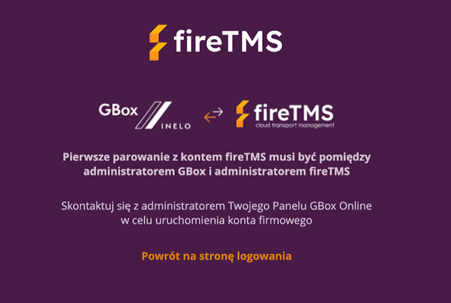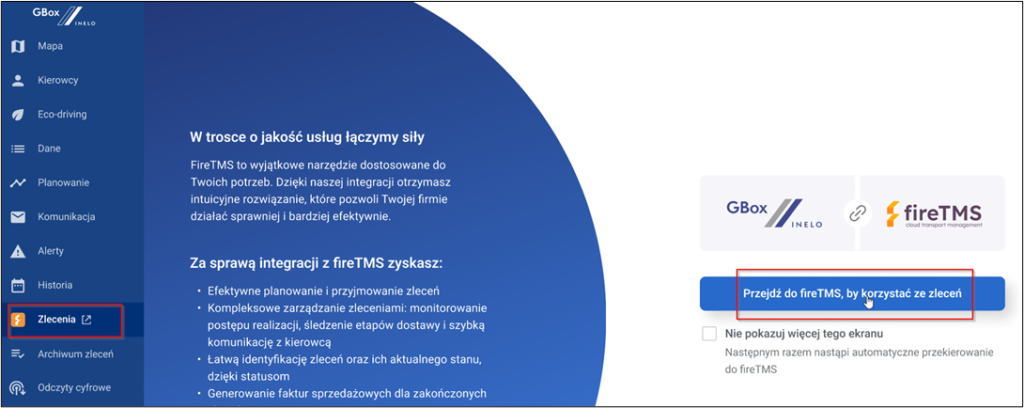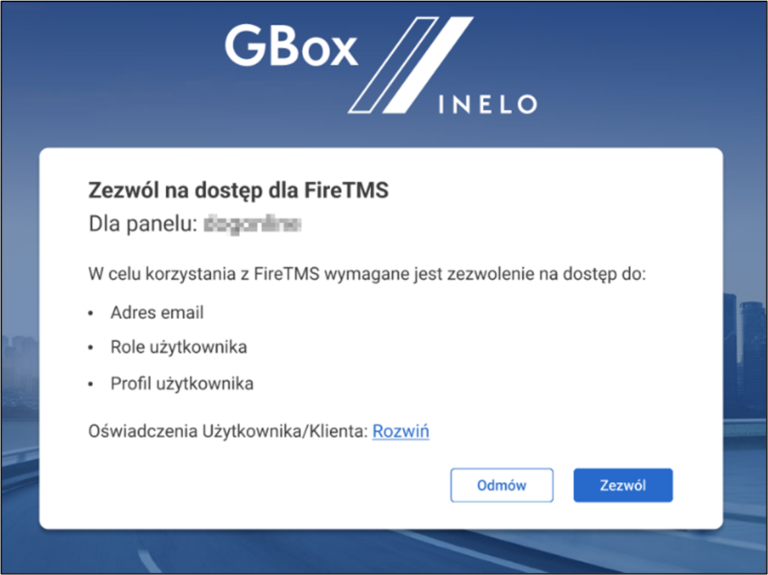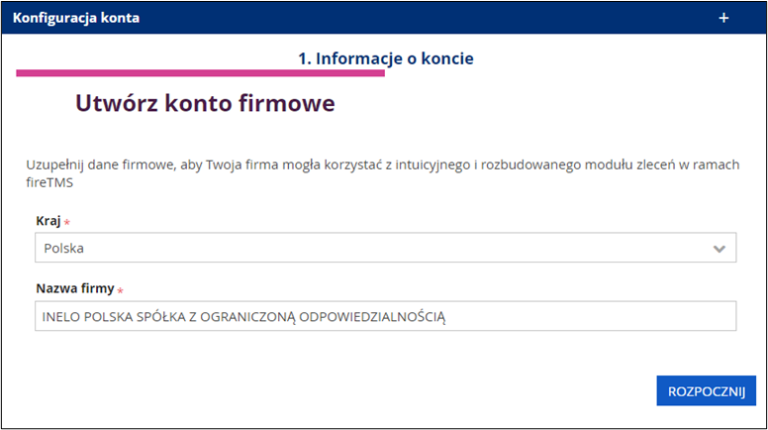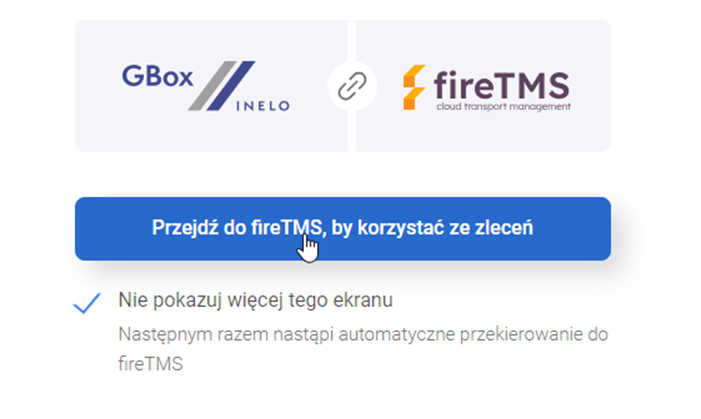Aby rozpocząć korzystanie z nowego modułu Zleceń, w pierwszej kolejności zintegruj Panel GBox Online z programem fireTMS Mini.
Dla zestawów GBox Light ta opcja jest dodatkowo płatna.
Podczas pierwszego połączenia synchronizują się dane pomiędzy systemami:
- Pojazdy (dane dotyczące pojazdów będą się również synchronizowały na bieżąco podczas dalszej pracy w programie);
- Kierowcy oraz miejsca załadunku i rozładunku, wraz ze współrzędnymi (dane te pobiorą się tylko raz przy pierwszej synchronizacji).
Przed integracją upewnij się, że wszyscy kierowcy są poprawnie wprowadzeni w Panelu GBox Online (tu znajdziesz informację, jak dodać kierowcę w Panelu GBox Online).
W przypadku braku integracji przez admina, pozostałym użytkownikom pojawi się poniższy komunikat. W tej sytuacji należy zwrócić się do administratora o wykonanie integracji.
Po połączeniu systemów, kolejni użytkownicy będą mogli uzyskać dostęp do nowego modułu Zleceń (zgodnie z instrukcją poniżej).
1. Wejdź w moduł Zlecenia, następnie wybierz przycisk Przejdź do fireTMS, by korzystać ze zleceń:
2. Zezwól na dostęp dla fireTMS:
3. W nowo otwartym oknie, uzupełnij adres e-mail przypisany do użytkownika w Panelu GBox Online. Następnie kliknij Zaloguj się i połącz konto z GBox Online.
Jeżeli korzystasz już z programu fireTMS w wersji pełnej (Enterprise, Premium, Basic), zobacz jak zintegrować program fireTMS z Panelem GBox Online.
4. Zweryfikuj, czy wprowadzona nazwa firmy jest poprawna, a następnie kliknij Rozpocznij:
Jak zalogować się do systemu?
Po powyższym połączeniu kont, kolejne logowanie odbywa się już automatycznie.
Po kliknięciu Przejdź do fireTMS, by korzystać zleceń, moduł fireTMS Mini otworzy się w nowym oknie, na zalogowanym użytkowniku.
Gdy odznaczysz opcję: Nie pokazuj więcej tego ekranu:
po kliknięciu w zakładkę:
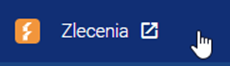
fireTMS Mini automatycznie otworzy się w nowym oknie, bez dodatkowych komunikatów.